La botiga de Microsoft és un lloc fantàstic per comprar el vostre programari preferit, però de vegades pot ser una mica frustrant quan obteniu una pantalla en blanc o negre en blanc. Aquí teniu alguns consells per ajudar-vos a solucionar el problema. Primer, proveu d'actualitzar la pàgina. Això es pot fer fent clic al botó d'actualització del navegador o prement F5 al teclat. Si això no funciona, proveu de tancar i tornar a obrir la Microsoft Store. Si encara veieu una pantalla en blanc, el següent pas és esborrar la memòria cau i les galetes del vostre navegador. Això es pot fer si aneu a la configuració del vostre navegador i suprimiu l'historial. Si encara teniu problemes, l'últim recurs és contactar amb l'assistència de Microsoft. Us poden ajudar a solucionar el problema i a tornar a posar en funcionament Microsoft Store.
Diversos usuaris de Windows han informat que han experimentat Problema de pantalla en blanc o negre en blanc a Microsoft Store . Aquest problema pot ser causat per diversos motius, com ara una memòria cau de la botiga danyada, fitxers del sistema danyats i configuració incorrecta de l'hora i la regió. Ara, si també sou un dels usuaris afectats per als quals la botiga de Microsoft continua mostrant una pantalla en blanc o negre en blanc, aquesta publicació és el que necessiteu. Aquí parlarem d'algunes solucions de treball que us ajudaran a desfer-vos d'aquest problema.

Microsoft Store mostra una pantalla en blanc o negre en blanc
Si continueu veient una pantalla en blanc o negre en blanc a Microsoft Store quan l'inicieu al vostre PC amb Windows 11/10, podeu utilitzar els mètodes següents per resoldre el problema:
- Executeu l'eina de resolució de problemes d'aplicacions de Windows Store.
- Actualitza les aplicacions de Microsoft manualment
- Assegureu-vos que esteu connectat a una connexió estable a Internet.
- Netegeu la memòria cau de Microsoft Store.
- Comproveu que la configuració de l'hora i la regió sigui correcta.
- Tanqueu aplicacions de tercers com VPN, antivirus, etc.
- Executeu una exploració SFC i DISM.
- Restableix la botiga de Microsoft.
- Torneu a registrar Microsoft Store mitjançant PowerShell.
- Reinicieu l'ordinador.
1] Executeu l'eina de resolució de problemes d'aplicacions de la botiga de Windows.
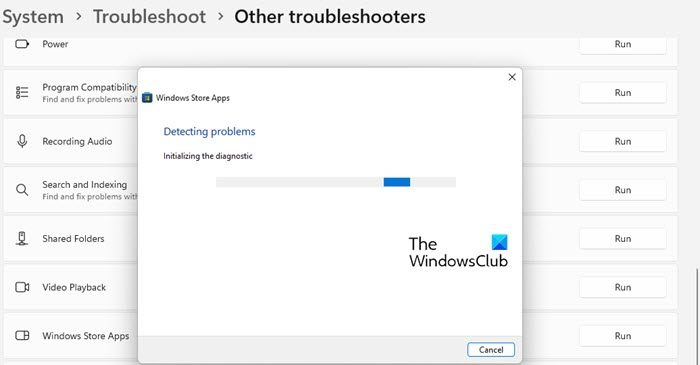
Bé, us recomanem que executeu primer l'eina de resolució de problemes d'aplicacions de la botiga de Windows. És capaç de detectar i solucionar problemes habituals amb Microsoft Store i les seves aplicacions. Per tant, abans d'utilitzar solucions avançades, executeu l'eina de resolució de problemes d'aplicacions de Windows Store per solucionar el problema de la pantalla en blanc o negre en blanc a Microsoft Store. A continuació s'explica com fer-ho:
- Primer premeu Win + I per obrir la configuració i navegar fins a General > Resolució de problemes opció.
- Ara feu clic a Altres eines de resolució de problemes opció.
- Després d'això, desplaceu-vos cap avall Aplicacions de Windows Store solucionador de problemes i feu clic al botó Executar que hi ha al costat.
- Ara Windows començarà a escanejar i solucionar problemes relacionats amb la botiga i les seves aplicacions.
- Un cop fet, torneu a obrir Microsoft Store i comproveu si s'ha solucionat el problema de la pantalla en blanc o negre.
Si l'eina de resolució de problemes de Windows integrat no pot solucionar el problema, passeu a la següent solució.
2] Actualitzeu manualment les aplicacions de Microsoft Store.
Actualitzeu manualment les aplicacions de Microsoft Store i comproveu si això ajuda.
com utilitzar el gestor de descàrregues ninja
Després d'això, reinicieu el vostre PC i comproveu si el problema de la pantalla en blanc a Microsoft Store està resolt.
3] Assegureu-vos que esteu connectat a una connexió estable a Internet.
Pot ser que no sigui més que un problema de connexió a Internet. Microsoft Store requereix una connexió a Internet activa per mostrar aplicacions i tota la resta. Pot ser que hi hagi un problema de connexió que faci que vegeu una pantalla en blanc o negre en blanc a la botiga. Per tant, assegureu-vos que esteu ben connectat a Internet. Pots provar de solucionar problemes de Wi-Fi o canviar a una connexió de xarxa diferent. O apagueu i torneu a encendre el vostre encaminador/mòdem i comproveu si el problema s'ha resolt.
Veure: Corregiu el missatge d'error de Windows Store al servidor.
4] Esborra la memòria cau de Microsoft Store
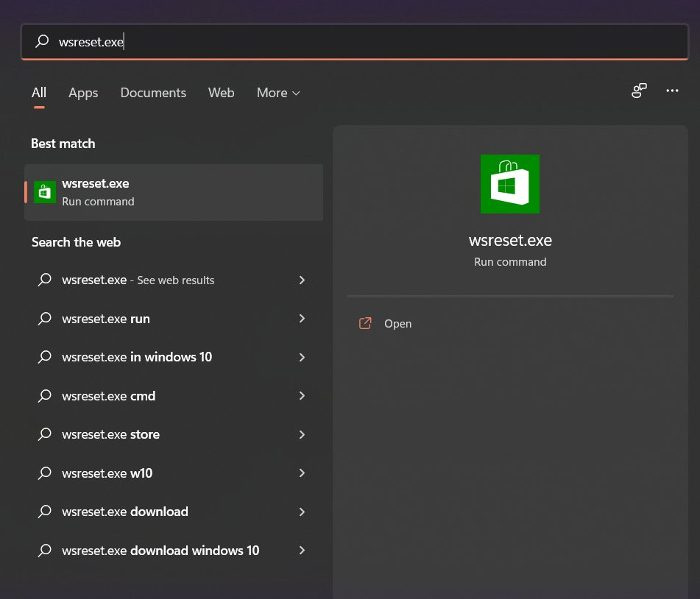
El següent que podeu fer és restablir la memòria cau de Microsoft Store. Molts problemes amb Microsoft Store es solucionen esborrant la memòria cau associada, ja que es pot corrompre amb el temps. Per tant, podeu fer el mateix i comprovar si el problema està solucionat. A continuació s'explica com fer-ho:
- Primer feu clic al botó de cerca de la barra de tasques i escriviu ' WSReset.exe ' A la capsa.
- Després d'això, als resultats que apareixen, passeu el cursor per sobre de l'ordre WSReset.exe i seleccioneu l'opció Executar com a administrador.
Això esborrarà la memòria cau de Microsoft Store. A continuació, podeu tornar a obrir la botiga i veure si el problema s'ha solucionat. Si no, passeu a la següent correcció.
jugar a jocs de facebook sense facebook
5] Comproveu que la configuració de l'hora i la regió sigui correcta.
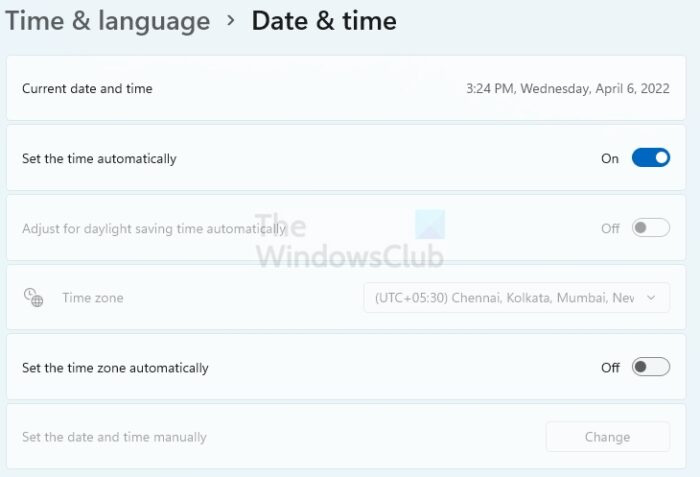
És possible que tingueu un problema de pantalla en blanc a Microsoft Store a causa d'una configuració incorrecta de l'hora i la regió a l'ordinador. Per tant, si l'escenari és aplicable, configureu la data, l'hora i la configuració de regió correctes i, a continuació, comproveu si el problema s'ha resolt o no. A continuació s'explica com fer-ho:
- Primer premeu Win+ per iniciar la configuració i navegar fins a El temps i la llengua pestanya
- Després d'això, feu clic a data i hora opció i activar Estableix l'hora automàticament i Estableix la zona horària automàticament interruptors.
- A continuació, aneu a la pàgina anterior i seleccioneu Llengua i regió opció.
- Ara, sota Regió seleccioneu la regió correcta de la llista desplegable.
- Finalment, torneu a obrir Microsoft Store i comproveu si el problema de la pantalla en blanc ha desaparegut.
Llegeix: Corregiu el codi d'error 0x80070483 Microsoft Store a Windows
6] Tanqueu aplicacions de tercers com VPN, antivirus, etc.
Hi ha la possibilitat que una aplicació de tercers estigui interferint amb el funcionament normal de Microsoft Store. Com a resultat, continua mostrant una pantalla en blanc o negre en blanc. Si aquest escenari és aplicable, potser voldreu provar de tancar aplicacions de tercers, especialment VPN o antivirus, que poden estar causant el problema.
Si utilitzeu una VPN, desactiveu-la i obriu Microsoft Store per veure si el problema s'ha resolt. De la mateixa manera, si teniu una aplicació antivirus de tercers en execució al vostre ordinador, desactiveu-la i comproveu si el problema ha desaparegut.
7] Executeu SFC i DISM Scan
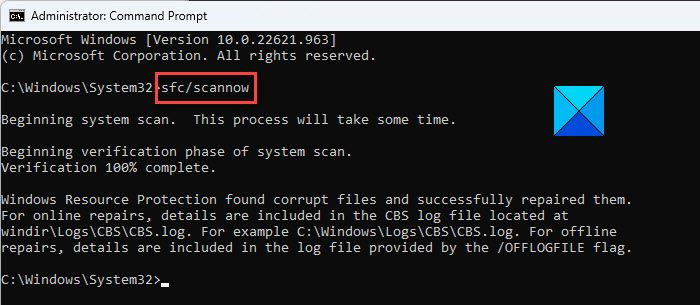
Aquest problema pot ser causat pels fitxers del vostre sistema. Si hi ha determinats fitxers del sistema que estan danyats o danyats, és possible que us trobeu amb aquest problema. Per tant, podeu realitzar una exploració SFC (System File Checker) per escanejar i reparar fitxers del sistema danyats.
Si l'exploració SFC no resol el problema, podeu executar DISM per reparar una imatge del sistema danyada. És una eina integrada a Windows que s'utilitza per restaurar l'ordinador a un estat saludable.
aplicació de matemàtiques instantània
Després d'això, reinicieu l'ordinador i obriu Microsoft Store per comprovar si ha deixat de mostrar una pantalla en blanc o no.
Veure: Corregiu el codi d'error 0x80240066 Microsoft Store en instal·lar aplicacions .
8] Restableix Microsoft Store
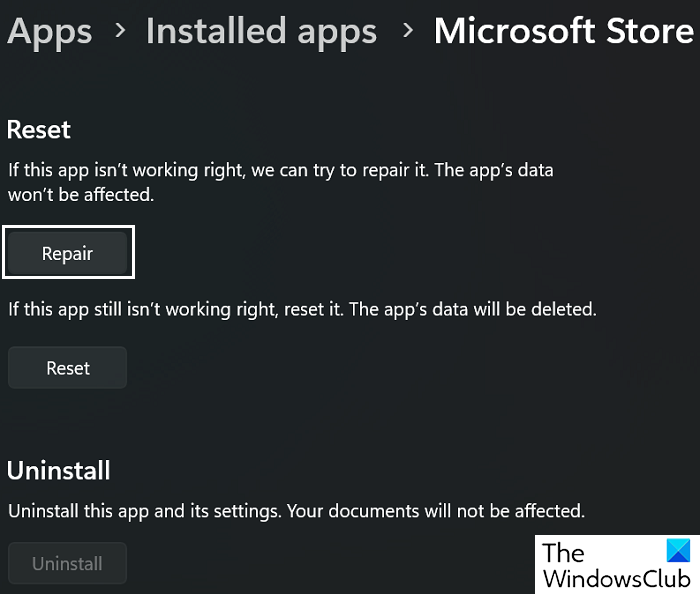
També podeu provar de reparar la botiga de Microsoft. Com que el problema de la pantalla en blanc es podria resoldre molt bé a causa de les dades corruptes a la botiga de Microsoft, podeu utilitzar la funció de reparació de Windows per solucionar la botiga de Microsoft. Si la restauració no funciona, podeu restablir el Microsoft Store al seu estat original i veure si això ha resolt el problema o no. A continuació s'explica com fer-ho:
- Primer, premeu la tecla d'accés directe Win+I per iniciar l'aplicació Configuració i aneu a la pestanya Aplicacions de la barra lateral esquerra.
- Després d'això, feu clic a Aplicacions instal·lades opció, desplaceu-vos cap avall fins a l'aplicació Microsoft Store, toqueu el botó de menú de tres punts que hi ha al costat i seleccioneu Opcions avançades .
- Ara aneu a la secció 'Restablir' i feu clic a la icona Reparació botó. A continuació, Windows començarà a reparar la vostra aplicació Store.
- Després d'això, obriu Microsoft Store i comproveu si el problema s'ha resolt. Si no, utilitza Recarregar botó en lloc de 'Restaurar' per restablir l'aplicació al seu estat predeterminat.
- Quan hàgiu acabat, reinicieu l'ordinador i comproveu si el problema de la pantalla en blanc s'ha resolt a Microsoft Store.
Llegeix: Corregiu l'error 0x80070426 per a Microsoft Store i Windows Update.
9] Torneu a registrar Microsoft Store mitjançant PowerShell.
Si cap de les solucions anteriors us ha funcionat, podeu tornar a registrar Microsoft Store mitjançant Windows PowerShell per resoldre el problema. L'aplicació pot estar molt malmesa, de manera que continueu veient una pantalla en blanc. Per tant, la reinstal·lació de Microsoft Store us ajudarà a resoldre el problema. A continuació s'explica com fer-ho:
Primer, obriu Windows PowerShell com a administrador. Ara escriviu l'ordre següent i premeu el botó Enter al vostre teclat:
|_+_|Després de fer-ho, reinicieu l'ordinador i comproveu si el problema s'ha resolt.
Llegeix: El problema amb aquesta aplicació és un error de l'aplicació de Microsoft Store. .
10] Reinicieu l'ordinador
L'últim recurs és reiniciar l'ordinador. Aquest problema pot ser causat per la corrupció del sistema. Així que proveu de restablir el vostre PC al seu estat predeterminat i comproveu si el problema s'ha solucionat. No us preocupeu, encara podeu conservar les vostres aplicacions, fitxers i altres dades.
Llegeix: Microsoft Store no funciona o tanca immediatament després d'obrir-se.
pfn_list_corrupt
Com arreglar que Microsoft Store no es carrega?
Si Microsoft Store no es baixa ni s'obre al vostre ordinador, assegureu-vos que teniu la darrera versió de Windows. A més, comproveu si hi ha problemes de connexió i assegureu-vos d'haver configurat la data, l'hora i la regió correcta. Si això no ajuda, restabliu la memòria cau de Microsoft Store mitjançant l'ordre WSReset.exe.
Per què no passa res quan faig clic a 'Obtén de Microsoft Store'?
Pot haver-hi diversos motius pels quals el botó Obteniu-lo a la botiga de Microsoft pot no funcionar al vostre ordinador. Això pot ser causat per una fallada al vostre compte. Per tant, podeu provar de tancar la sessió del vostre compte de Microsoft a la botiga i tornar a iniciar la sessió al vostre compte per comprovar si el problema s'ha resolt.
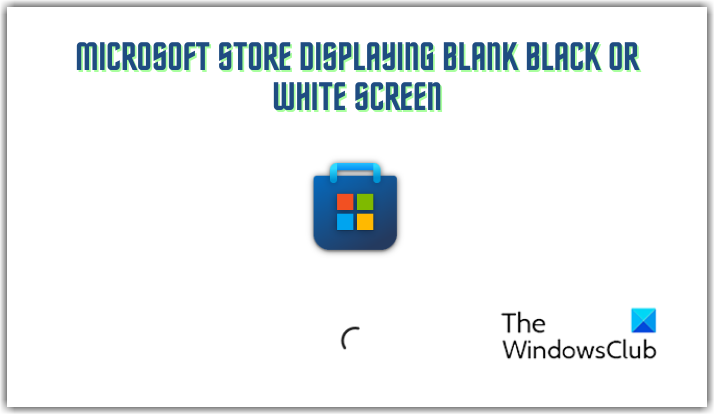






![AMD-V està desactivat a la BIOS, no en una partició d'hipervisor [Arreglar]](https://prankmike.com/img/amd/9A/amd-v-is-disabled-in-the-bios-not-in-a-hypervisor-partition-fix-1.jpg)







